题目内容
如何自定义Excel2010快速访问工具栏?
题目答案
1、启动Excel 2010,单击快速访问工具栏右侧的下拉按钮。弹出如图1所示的下拉菜单。
2、选择“打开”选项。此时快速访问工具栏上已经添加了“打开“按钮。如图1所示。
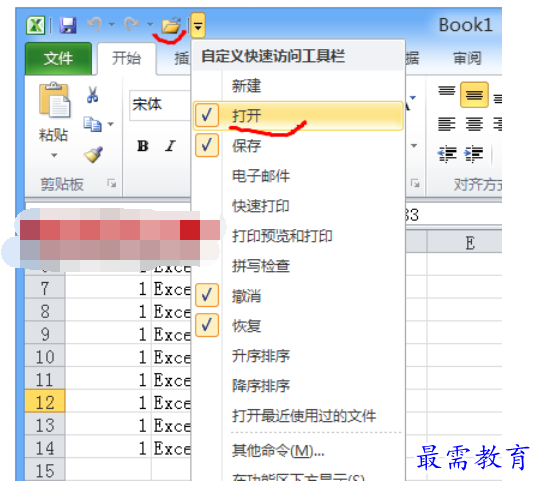
图1
3、若下拉菜单中没有所需要的命令。可选择“其他命令”选项。弹出“Excel选项”对话框。在该对话框右侧窗格左侧列表框中选择需要添加的功能。如选择“打印预览和打印”选项。如图2所示。
4、单击“添加”按钮。将该功能添加到窗格右侧的列表框中。如图2所示。
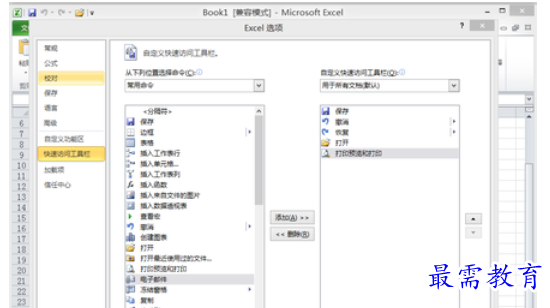

图2
5、单击“确定”按钮。此时“打印预览和打印”按钮已经添加到快速访问工具栏上,如图3所示。

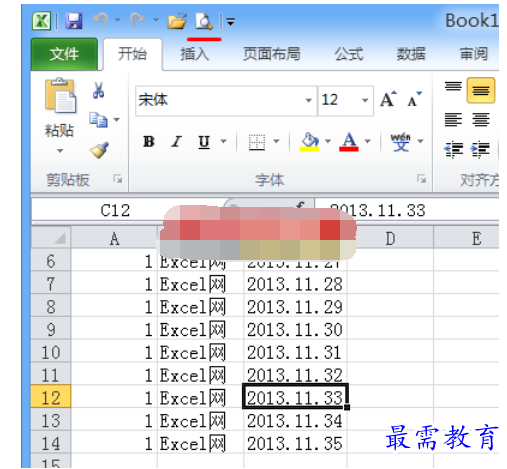
图3
6、若要删除快速访问工具栏上不需要的按钮,可在“Excel选项”对话框中选中对应选项,然后单击“删除”按钮即可。
若要删除的按钮是下拉菜单中选项。则只需在下拉菜单中再次选择该选项。例如,要删徐“保存”按钮,在下拉菜单中选择“保存”选项即可。




点击加载更多评论>>